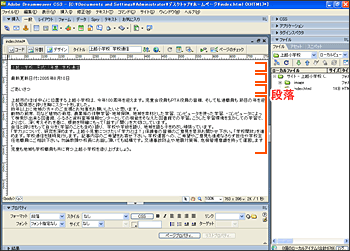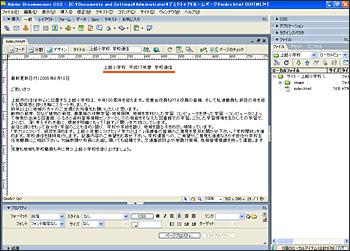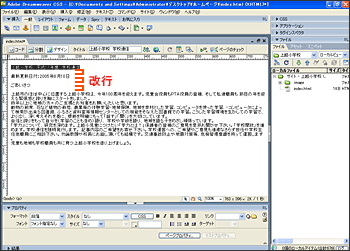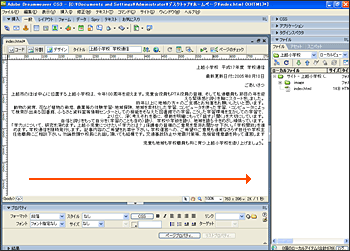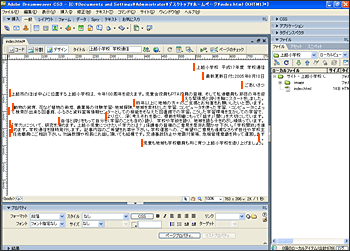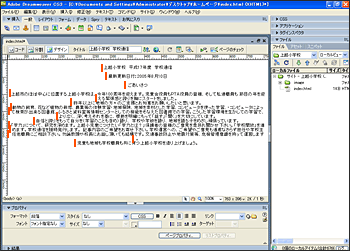| Dreamweaverのテキストの整列機能を使って文字の位置を変更してみましょう。 | ||
| 1. 段落で区切られている文章を用意します。 |
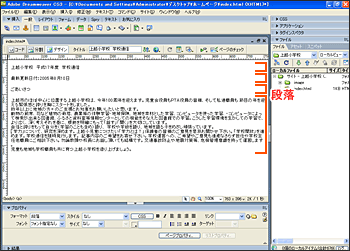 |
|
| 2. 中央揃え対象(段落)をドラッグして選択します。 ※中央揃え対象が1段落だけの場合、その段落にカーソルがあれば大丈夫です。 |
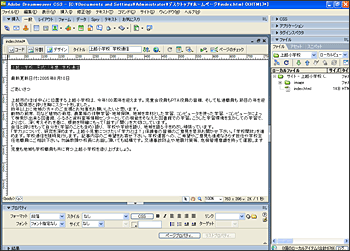 |
|
| 3. プロパティインスペクタの「中央揃え」をクリックします。 |
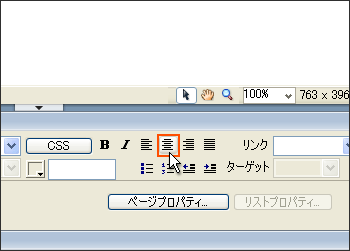 |
|
| 4. 選択した部分が中央揃えになりました。 |
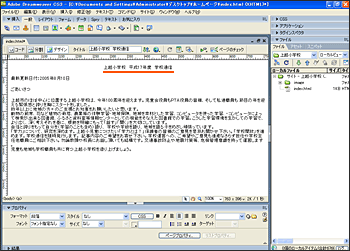 |
|
| 5. 続いて右揃えを設定します。 右揃え対象(段落)をドラッグして選択します。 ※右揃え対象が1段落だけの場合、その段落にカーソルがあれば大丈夫です。 |
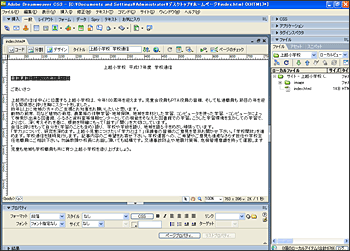 |
|
| 6. プロパティインスペクタの「右揃え」をクリックします。 |
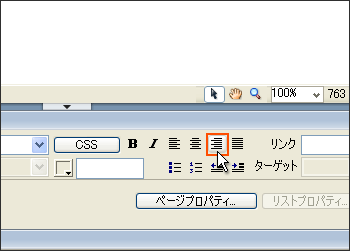 |
|
| 7. 選択した部分が右揃えになりました。 |
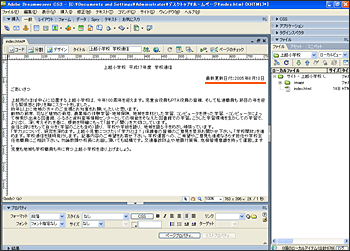 |
|
| Tips テキスト整列の適用範囲 Dreamweaverのテキストの整列機能には制限があり、段落単位でしか左揃え・中央揃え・右揃えが適用されません。 ですので、テキストのブロック全体を中央に揃えることはできますが、見出しの一部または段落の一部だけを中央に揃えることはできません。
|
||||||||||||||||
| Tips テキスト整列の注意点 複数行にわたる文章に中央揃え・右揃えを適用させる場合、文章によっては大変読み辛くなる場合がありますので注意しましょう。 ※これは、各文章の先頭文字の位置が揃っていないため、目で追うのが困難になるためです。
|
||||||||||||||||